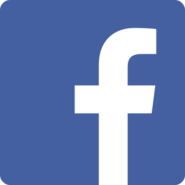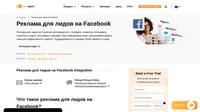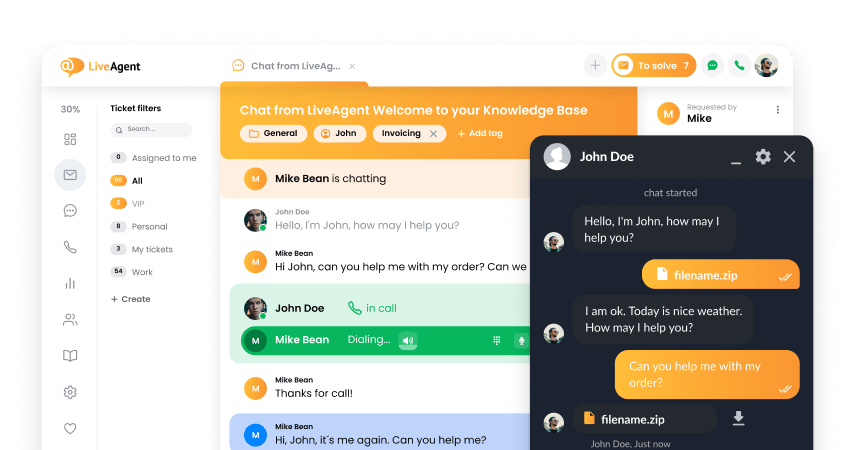Facebook integration
Что такое Facebook?
Facebook – это социальная сеть, популярная во всем мире. Она используется для связи с друзьями, общения в режиме реального времени, отслеживания новостей или мемов. К тому же, Facebook используют компании для взаимодействия со своими клиентами, предоставления обновлений, продажи товаров или услуг, а также для оказания поддержки своим клиентам.
Для чего нужна эта интеграция?
Помимо личного общения, Facebook можно использовать для продвижения бизнеса с помощью страниц компаний на Facebook. Делитесь новостями и обновлениями с помощью публикаций, создавайте истории, продвигайте свои продукты или услуги, общайтесь в Messenger и создавайте рекламные кампании. Многие из этих действий вы можете осуществлять из системы управления тикетами LiveAgent, чтобы, работая из единого интерфейса, не отвлекаться посторонние темы.
Преимущества
- Популярная социальная сеть в качестве канала поддержки
- Отслеживайте свои учетные записи и страницы с помощью LiveAgent
- Управляйте публикациями, сообщениями, и многим другим
- Общайтесь в Facebook Messenger из LiveAgent
Как интегрировать Facebook с LiveAgent?
LiveAgent предлагает штатную интеграцию с Facebook, доступную для всех клиентов. Все, что для этого нужно сделать, – это подключить её. Интегрировав ваши учётную запись и страницу Facebook в наш программный комплекс, вы сможете общаться со своими клиентами из интерфейса LiveAgent.
Перейдите в раздел ‘Конфигурация‘ > ‘Facebook‘ в системе LiveAgent. Нажмите кнопку ВКЛЮЧИТЬ FACEBOOK.
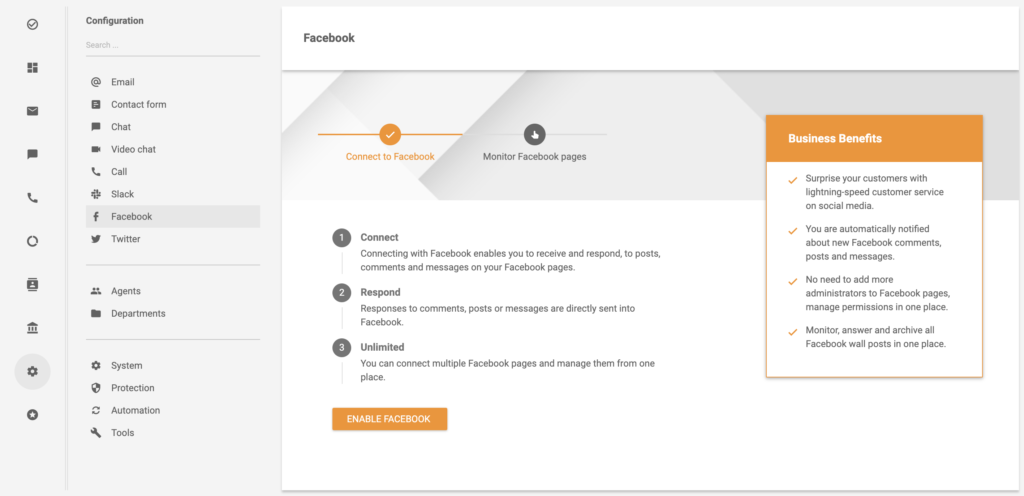
В зависимости от того, подключали ли вы уже свою учётную запись Facebook к нашей системе, вам будет предложено авторизоваться и предоставить доступ к своим данным.
После предоставления системе доступа к Facebook, настало время подключить вашу страницу. Перейдите во второй раздел ‘Страницы Facebook‘.
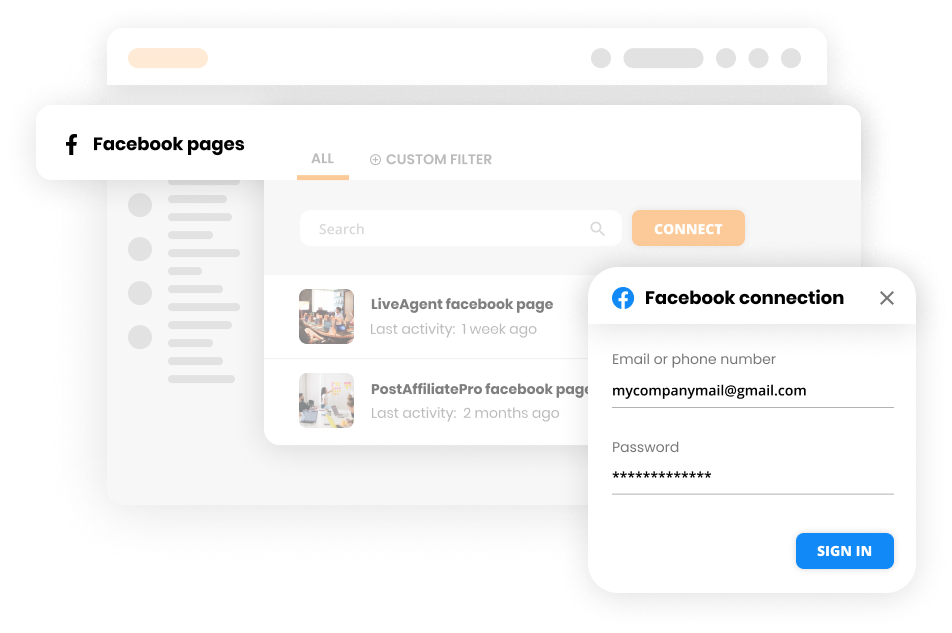
Нажмите на оранжевую кнопку ‘Подключить’ в левом верхнем углу. Введите свои логин и пароль. После этого вам будет предложено выбрать Facebook страницы, которые вы хотели бы подключить к системе LiveAgent. Выберите их и переходите к следующему шагу.
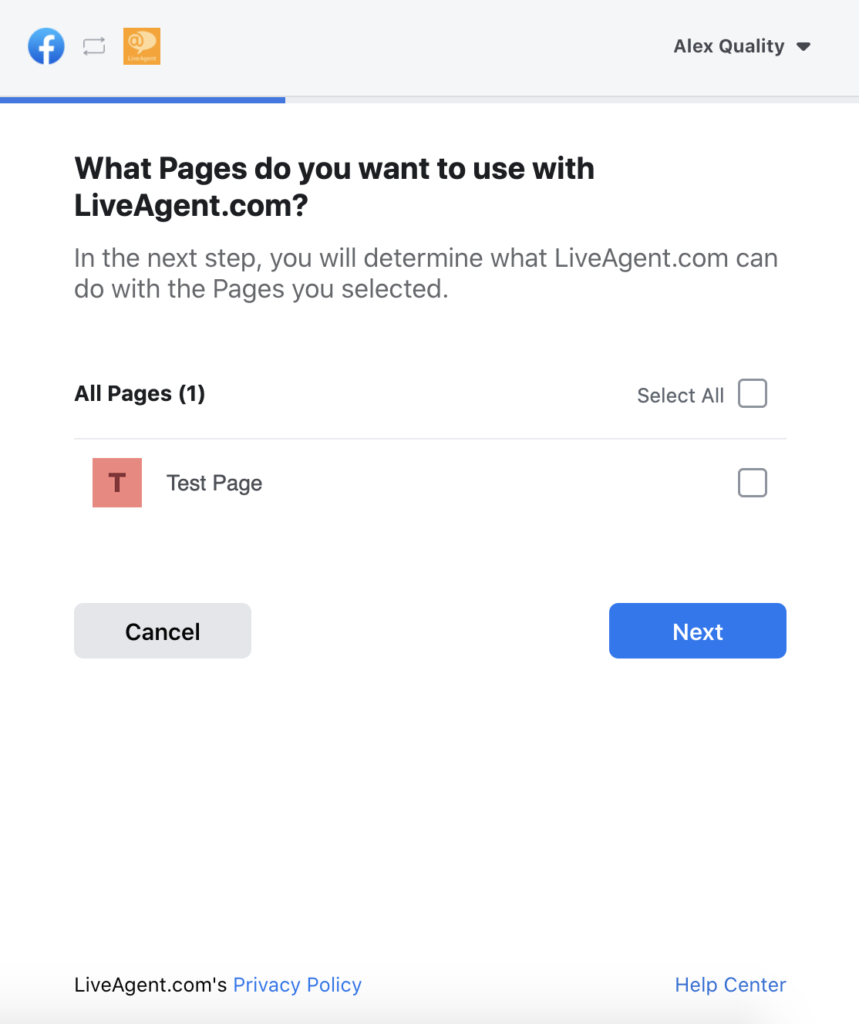
Вы можете указать, какие действия система LiveAgent сможет выполнять для вас. В этом разделе настройки вы сможете задать функционал вашей будущей интеграции с Facebook. Закончив с этим, жмите ‘Готово’.
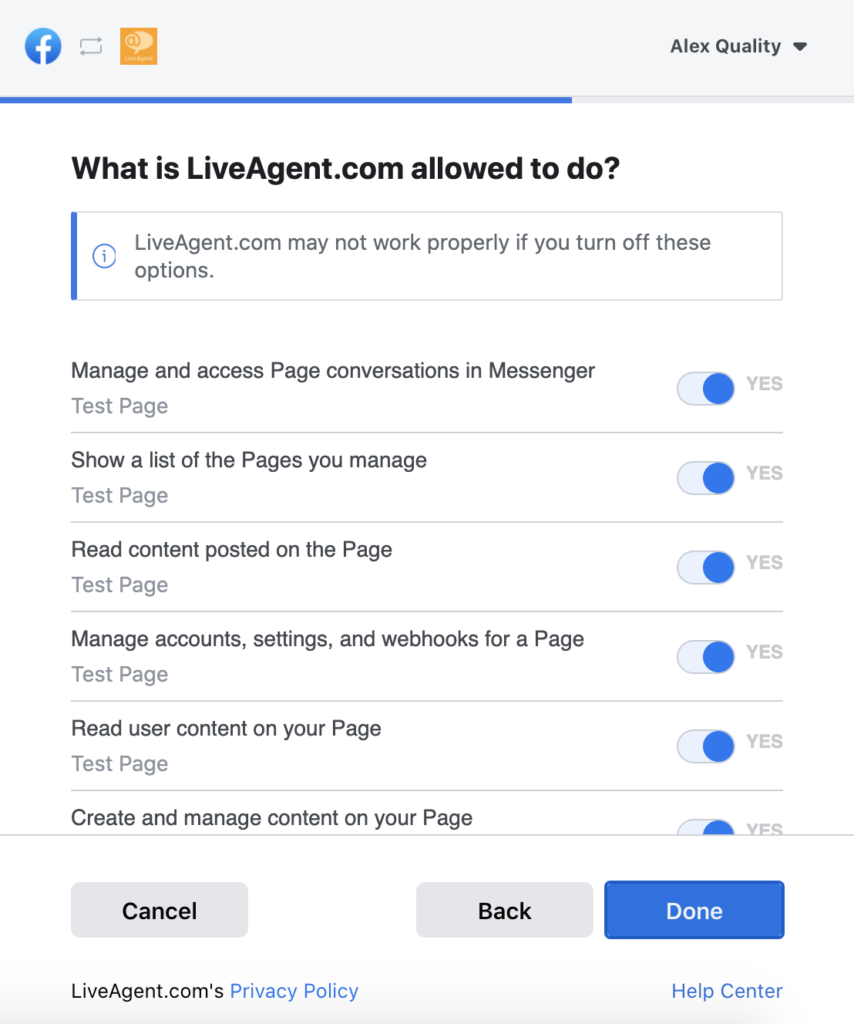
Готово. Вы успешно интегрировали свои Facebook страницы в систему LiveAgent.
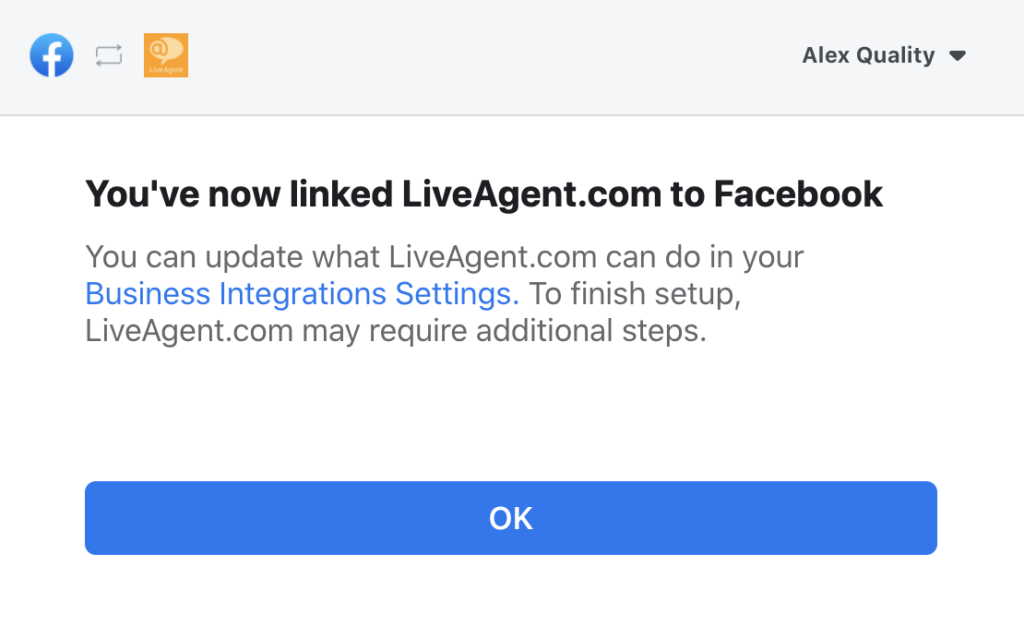
Давайте проверим, как все работает. Сейчас мы направим сообщение на нашу тестовую страницу в Facebook. Затем мы проверим, будет ли оно доставлено в нашу систему управления тикетами LiveAgent.
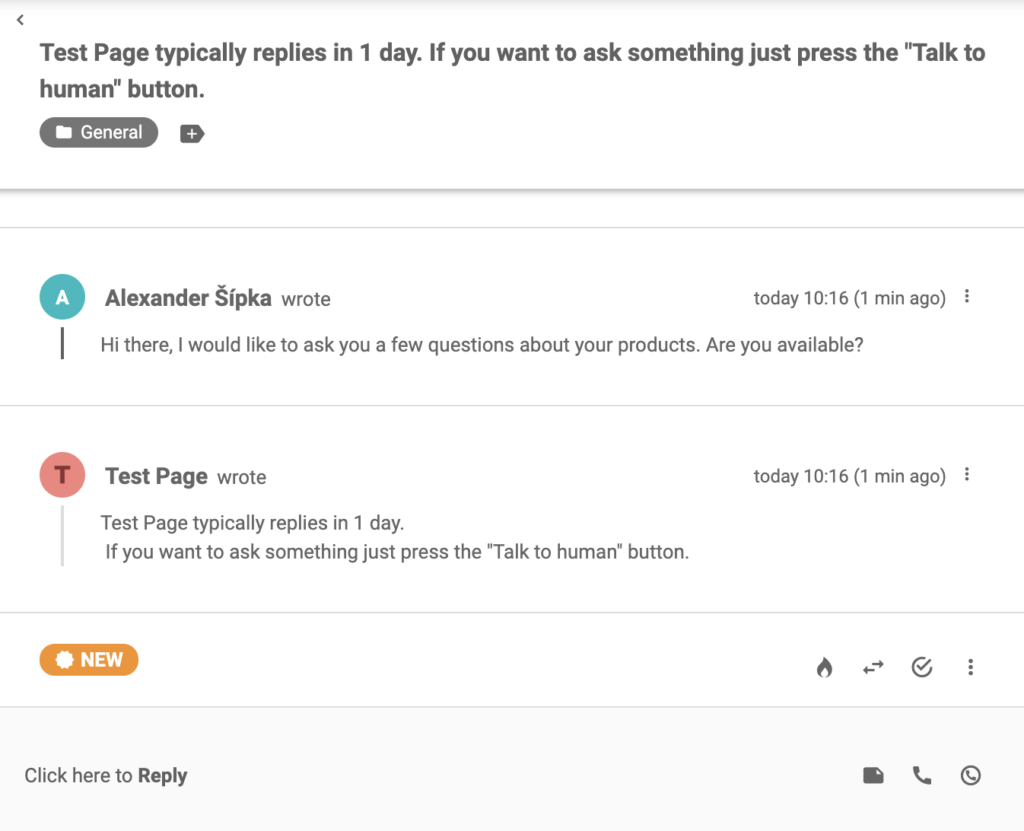
Сообщение поступило в вашу систему управления тикетами. Интеграция функционирует штатно.
Как подключить LiveAgent к страницам Facebook с помощью Zapier
Система Zapier дает возможность соединить два сторонних приложения всего за пару минут, не обладая при этом навыками программирования. Интеграции здесь работают посредством пар триггер (в одном приложении) / действие (запускаемое в другом приложении с помощью триггера). Прежде всего, вам понадобится учетная запись Zapier. Зарегистрировать ее вы можете здесь. Если вы уже зарегистрированы, просто авторизуйтесь в системе и перейдите на страницу интеграции LiveAgent + Страницы Facebook.
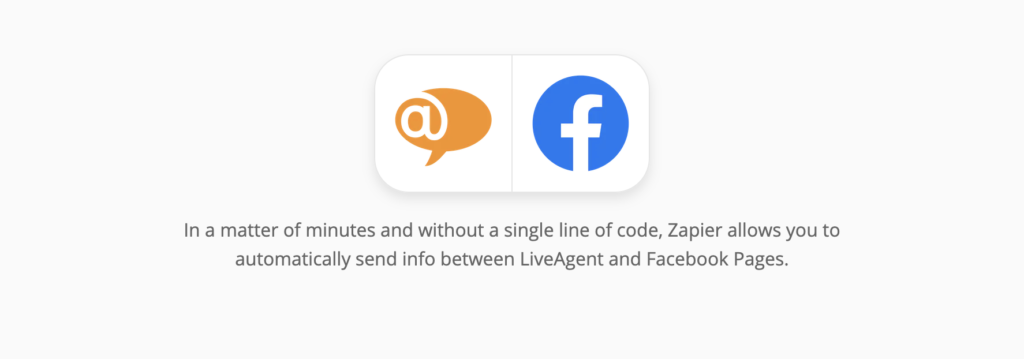
Пролистайте страницу вниз до раздела ‘Connect LiveAgent + Facebook Pages in minutes’ (соединить LiveAgent + страницы Facebook за несколько минут). Здесь вы можете выбрать необходимые триггер и действие. В качестве примера, мы использовали триггер Страницы Facebook ‘New Post by You’ (новая публикация от вашего имени) и действие LiveAgent ‘Create Conversation’ (новый диалог).
Выберите варианты, которые необходимы вам, и жмите на синюю кнопку для перехода к следующему этапу.
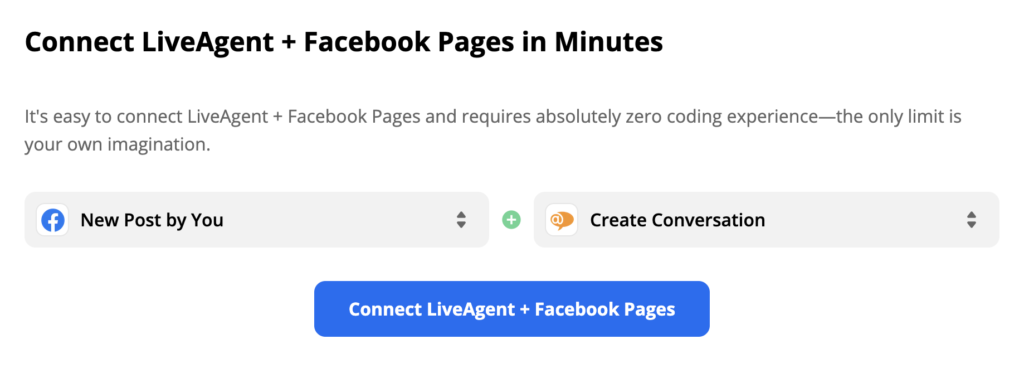
Теперь вам нужно настроить триггер. Авторизуйтесь в своей учетной записи Facebook и предоставьте Zapier разрешение на обработку ваших данных. Сделав это, нажмите на кнопку ‘Save & Continue’ (сохранить и продолжить).
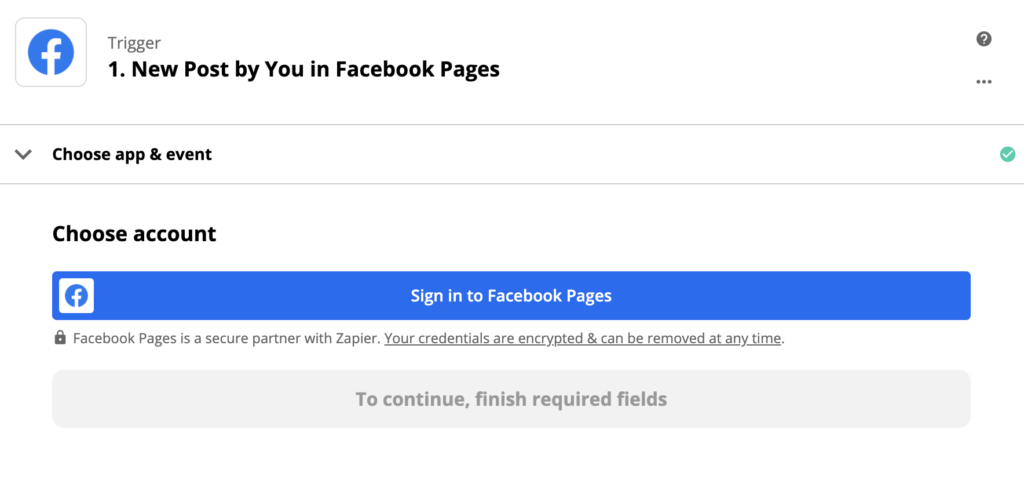
Далее вы можете проверить свой триггер. Этот шаг необязательный, но мы настоятельно рекомендуем проверить, работает ли триггер так, как нужно.
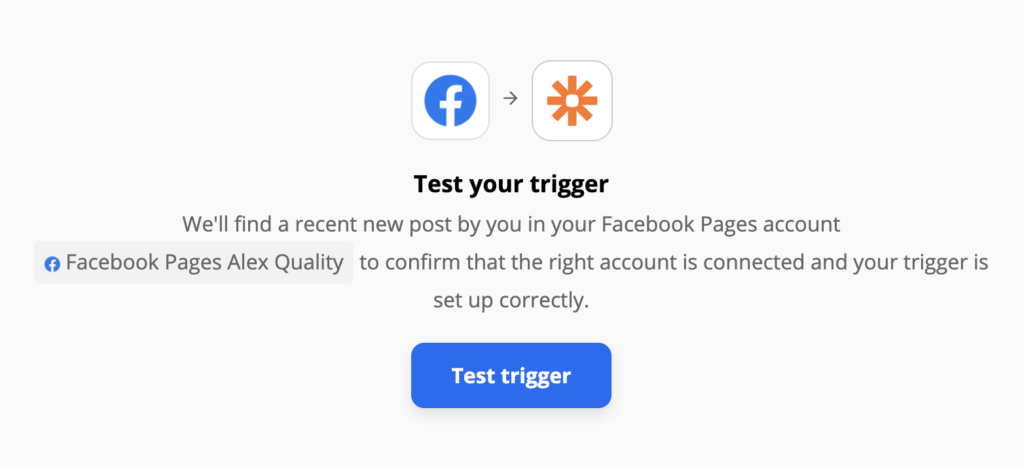
После успешной проверки работоспособности триггера настало время настроить действие LiveAgent. Для этого потребуется ввести дополнительную информацию. Заполните все обязательные поля. Если вы желаете добавить конкретики создаваемому сообщению, заполните также и необязательные поля. Жмите ‘Continue’ (продолжить).
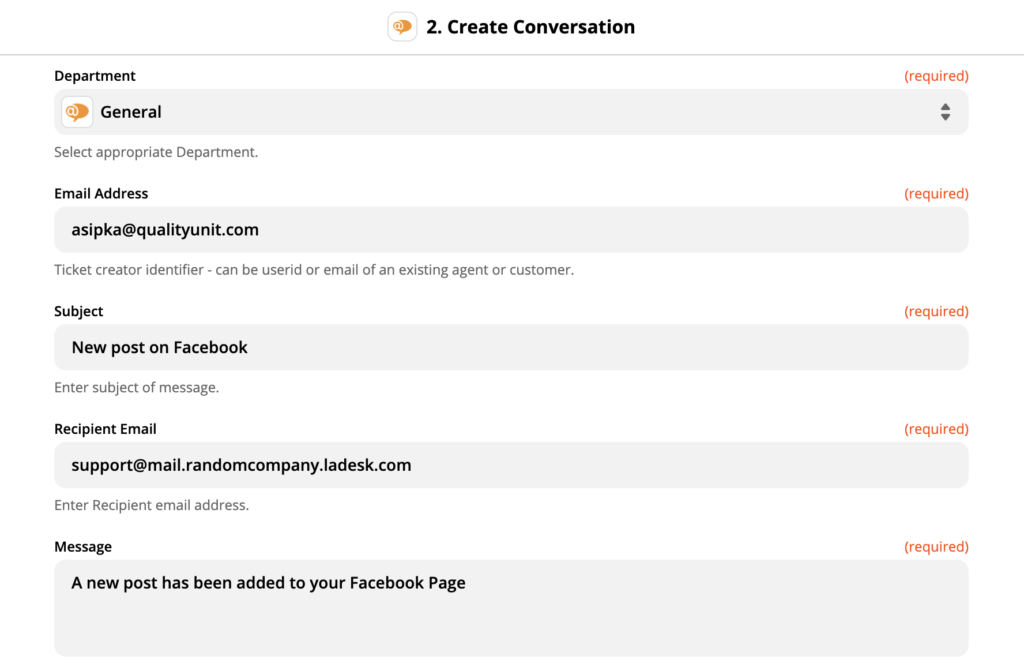
Теперь необходимо провести финальную проверку интеграции.
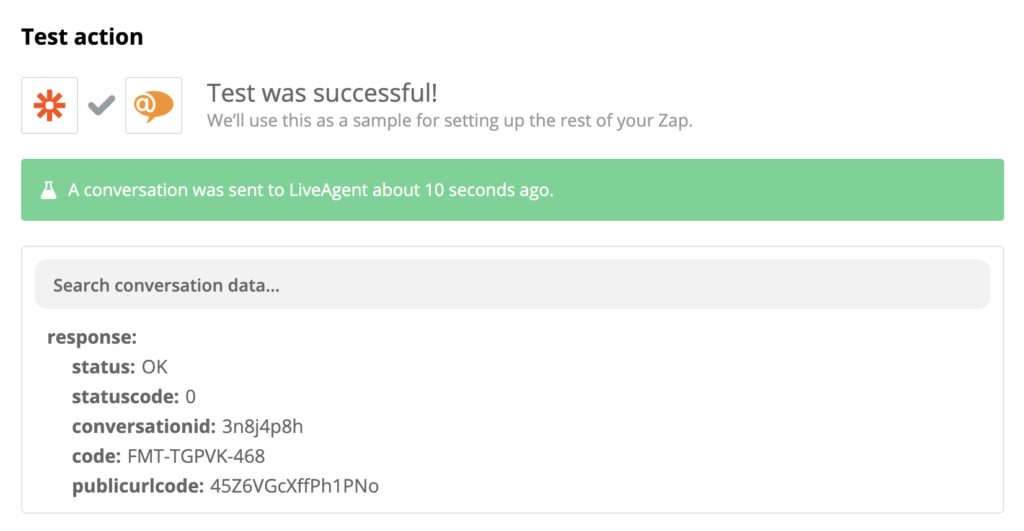
Поздравляем, вы успешно интегрировали Страницы Facebook с системой LiveAgent. Давайте войдем в вашу систему управления тикетами LiveAgent, чтобы убедиться, сработала ли наша связка. Откройте свои тикеты и посмотрите, поступил ли новый тикет в систему.
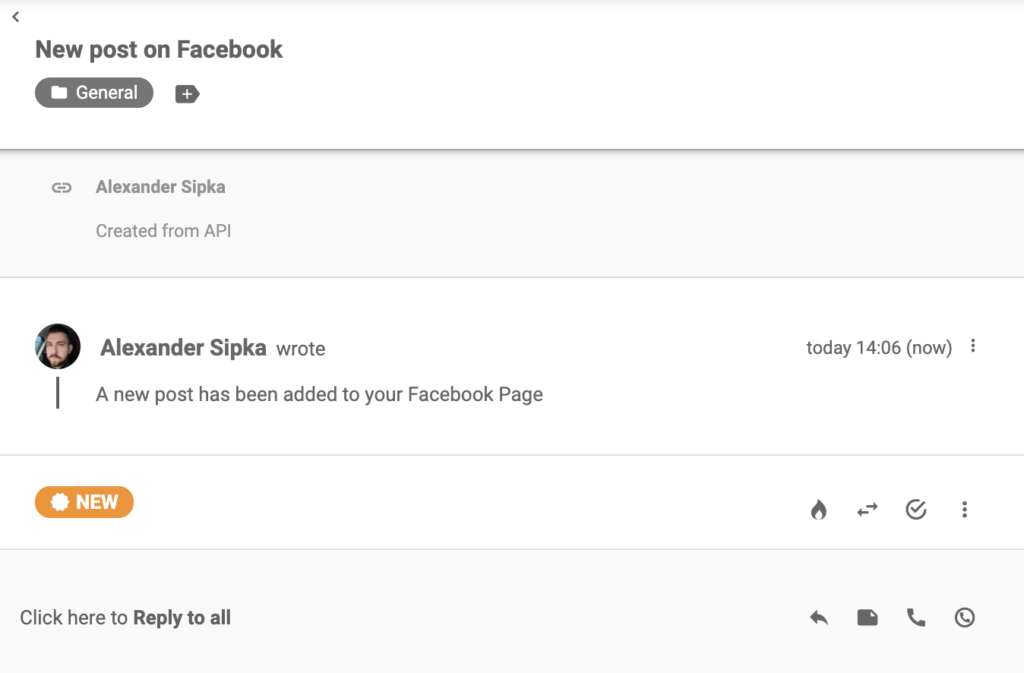
Теперь всё готово. При необходимости, возвращайтесь на исходную страницу Zapier и создавайте дополнительные интеграции.
Frequently Asked Questions
Для чего нужна интеграция Facebook в систему LiveAgent?
Интеграция Facebook в систему LiveAgent позволит вашим специалистам службы клиентской поддержки эффективно работать со всеми запросами, публикациями и комментариями Facebook из одного интерфейса. В результате, вы всегда будете в курсе событий и доступны для общения с вашими клиентами.
Какова процедура интеграции Facebook в систему LiveAgent?
1. Перейдите в раздел 'Конфигурация' из вашей панели управления LiveAgent 2. Найдите раздел Facebook -> Страницы Facebook 3. Подключайтесь
Хотите улучшить свою репутацию на рынке?
Улучшите рыночные позиции и репутацию с помощью LiveAgent! Управляйте отзывами, соцсетями и клиентскими запросами в одном месте.

 Български
Български  Čeština
Čeština  Dansk
Dansk  Deutsch
Deutsch  Eesti
Eesti  Español
Español  Français
Français  Ελληνικα
Ελληνικα  Hrvatski
Hrvatski  Italiano
Italiano  Latviešu
Latviešu  Lietuviškai
Lietuviškai  Magyar
Magyar  Nederlands
Nederlands  Norsk bokmål
Norsk bokmål  Polski
Polski  Română
Română  Slovenčina
Slovenčina  Slovenščina
Slovenščina  简体中文
简体中文  Tagalog
Tagalog  Tiếng Việt
Tiếng Việt  العربية
العربية  English
English  Português
Português